화면 캡처 프로그램 추천, 컴퓨터 화면과 브라우저 화면을 캡처 후 간단한 편집까지 즉시 할 수 있는 무료 화면 캡처 도구인 ‘Lightshot (스크린샷 도구)’을 소개합니다.
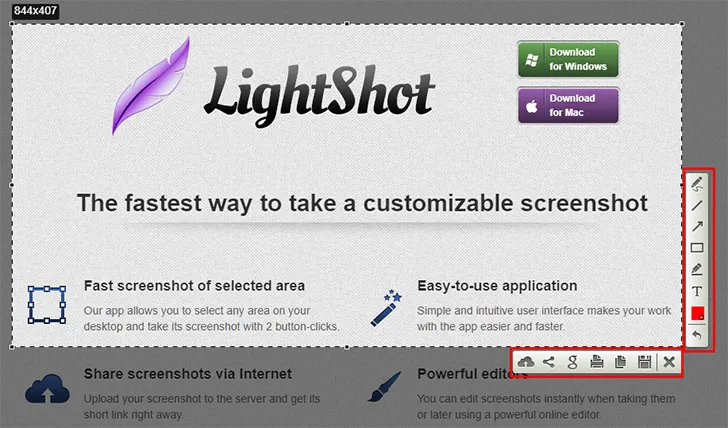
단순히 캡처된 이미지만 제공하는 것이 아니라 화면 캡처와 동시에 이미지에 글자를 입력하거나 화살표 표시, 사각형 박스, 선, 마커, SNS 공유, 프린트 등 다양한 도구들을 제공하고 있어 2차 가공 없이 편집된 이미지를 즉시 사용할 수 있습니다.
화면 캡처 프로그램 Lightshot
Lightshot 화면 캡처 프로그램은 무료로 크롬 브라우저 확장 프로그램과 위도우와 맥OS, 우분투 등 데스트탑에 설치해 사용할 수 있습니다.
우선 설치를 위해 Lightshot 홈페이지로 접속 후 상단에 “Download Lightshot for free” 버튼을 클릭해 줍니다.
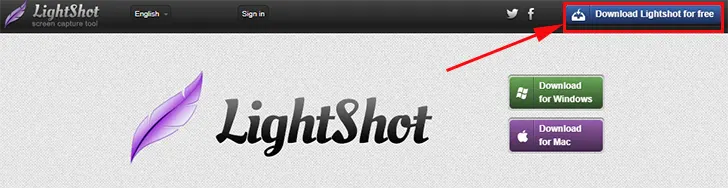
PC에 설치할 경우 나열된 운영체제의 “install” 링크를 클릭하면 다운로드가 진행됩니다. 설치 방법은 특별한 것이 없으니 생략합니다.
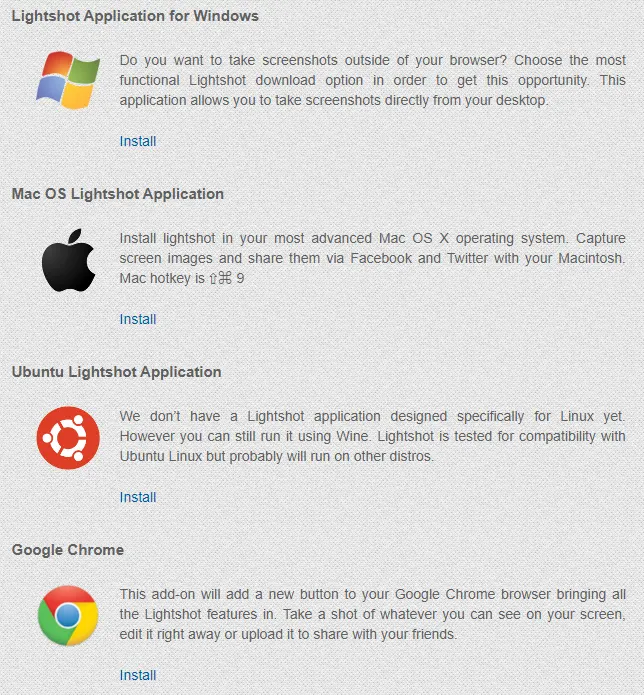
크롬 브라우저에 확장 프로그램으로 추가 할 경우 ‘install’ 링크를 클릭하면 크롬 브라우저의 웹스토어 Lightshot 으로 이동됩니다.
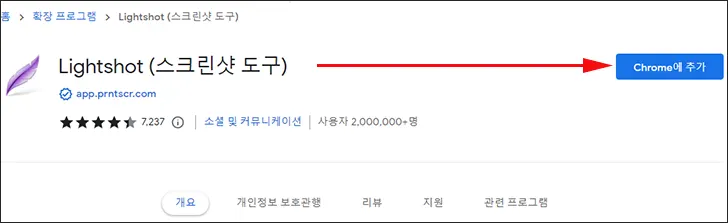
“chrome에 추가” 버튼을 클릭 후 팝업 창이 나타나면 “확장 프로그램 추가”를 선택해 줍니다.
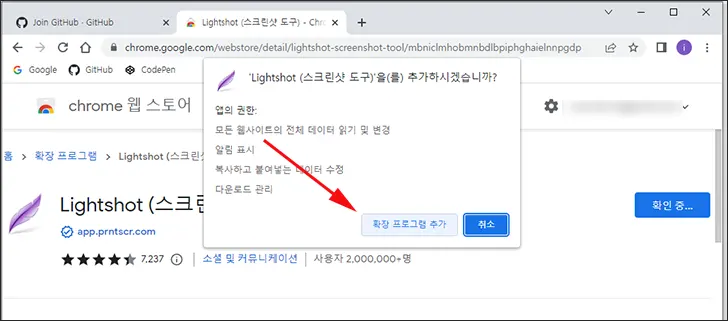
추가로 브라우저 툴바에 고정하려면 툴바에 확장 프로그램 아이콘을 클릭 후 방금 추가한 “Lightshot (스크린샷 도구)”를 찾아 핀 모양 아이콘을 클릭해 파란색이 되도록 합니다.
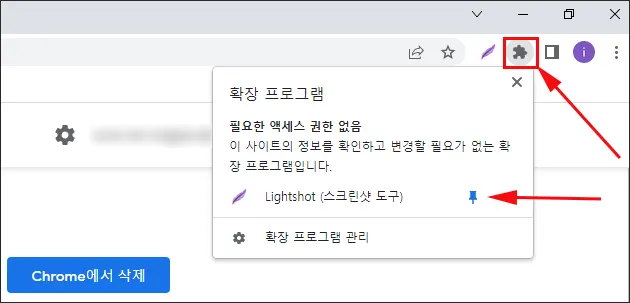
“Lightshot (스크린샷 도구)”은 매우 직관적이라 사용 방법에 대한 설명은 생략합니다.